پاک کردن حافظه پرینتر در ویندوز 10
در محیط جستجو ویندوز 10 عبارت printer را جستجو کنید.
سپس در نتایج روی گزینه Printers and scanners کلیک کنید.
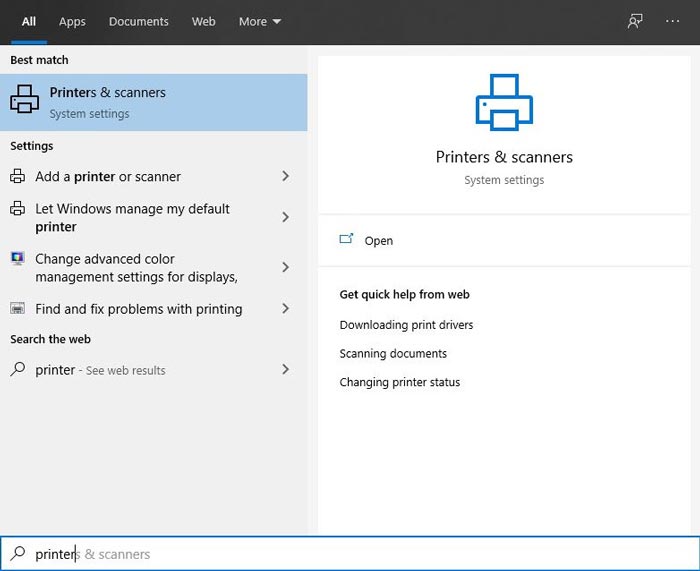
در پنجره باز شده در سمت راست لیست پرینتر های خود را می توانید ببینید.
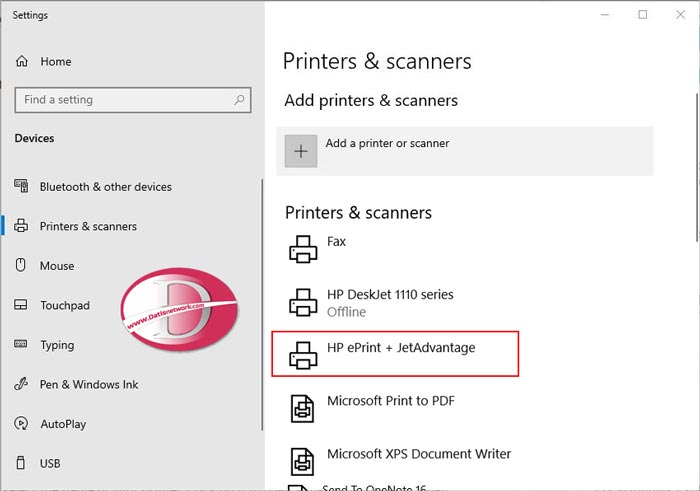
روی پرینتر مورد نظر کلیک کنید تا تنظیماتی مطابق شکل زیر برای شما باز شود.
سپس Open queue را باز کنید.
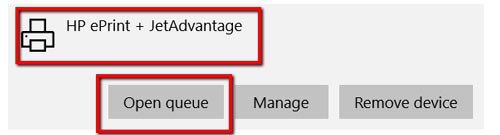
در پنجره ای که برای شما باز می شود برای حذف کردن تمامی دستور های پرینت و حافظه پرینتر لازم است :
1- در منور بالا روی Printers بزنید.
2- گزینه Cancel All Documents را انتخاب کنید.
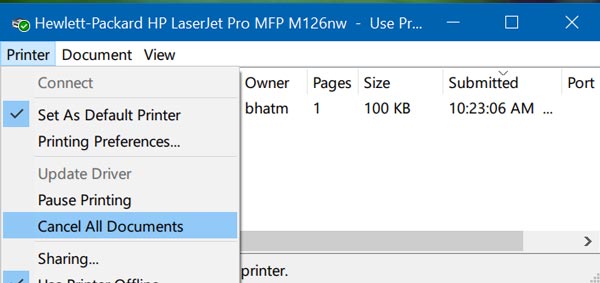
حذف دستور پرینت در ویندوز 10 با موفقیت انجام می شود.
حذف دستور پرینت در ویندوز 7
برای تخلیه حافظه پرینتر خود از طریق کنترل پنل وارد قسمت Devices and Printers شوید.
روی آیکون پرینتر خود راست کلیک کرده و See What’s Printing را انتخاب کنید.
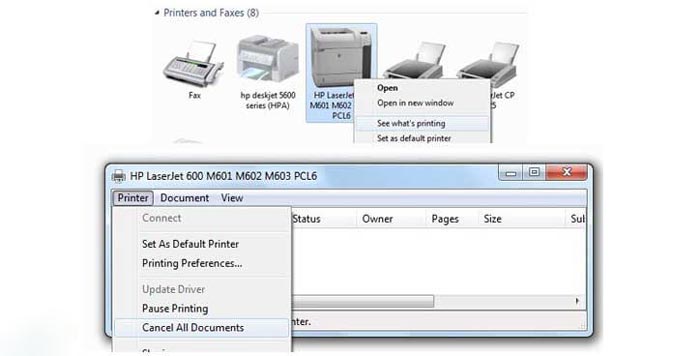
از منوی پرینتر، گزینه Cancel All Documents را انتخاب کنید تا فایل های ارسالی و پرینت گرفته نشده از حافظه کامپیوتر پاک شوند.